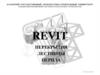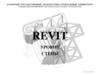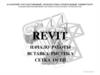Похожие презентации:
08a Revit - Профили на стене. Толстов Е.В
1.
КАЗАНСКИЙ ГОСУДАРСТВЕННЫЙ АРХИТЕКТУРНО-СТРОИТЕЛЬНЫЙ УНИВЕРСИТЕТКАФЕДРА ИНФОРМАЦИОННЫЕ СИСТЕМЫ И ТЕХНОЛОГИИ В СТРОИТЕЛЬСТВЕ
REVIT
Выступающие профили стены
(С) Толстов Е.В.
2.
КАЗАНСКИЙ ГОСУДАРСТВЕННЫЙ АРХИТЕКТУРНО-СТРОИТЕЛЬНЫЙ УНИВЕРСИТЕТКАФЕДРА ИНФОРМАЦИОННЫХ СИСТЕМ И ТЕХНОЛОГИЙ В СТРОИТЕЛЬСТВЕ
2
3.
4.
5.
6.
7.
8.
9.
REVIT
Содержание
(С) Толстов Е.В.
Классические элементы оформления фасада
Примеры «Выступающих профилей» в вариантах заданий
Построение «Выступающего профиля» на стене
Изменение длины «Выступающего профиля»
Изменить тип профиля
Создание пользовательского семейства профиля
Отчет для ДО
В презентации рассматривается использование для декора фасада стандартного
инструмента/команды стены – «Выступающего профиля», а так же создание семейства с
пользовательским профилем.
ВНИМАНИЕ! Анимация слайдов презентации недоступна при ее просмотре через
браузеры (веб-обозреватели) – необходимо запускать с ПК.
3.
КАЗАНСКИЙ ГОСУДАРСТВЕННЫЙ АРХИТЕКТУРНО-СТРОИТЕЛЬНЫЙ УНИВЕРСИТЕТКАФЕДРА ИНФОРМАЦИОННЫХ СИСТЕМ И ТЕХНОЛОГИЙ В СТРОИТЕЛЬСТВЕ
3
REVIT
Классические элементы оформления фасада
(С) Толстов Е.В.
4.
КАЗАНСКИЙ ГОСУДАРСТВЕННЫЙ АРХИТЕКТУРНО-СТРОИТЕЛЬНЫЙ УНИВЕРСИТЕТКАФЕДРА ИНФОРМАЦИОННЫХ СИСТЕМ И ТЕХНОЛОГИЙ В СТРОИТЕЛЬСТВЕ
4
REVIT
Примеры «Выступающих профилей» в вариантах заданий
• «Выступающий профиль» пояса
карниза/фриза вдоль стены, с переходом
на соседние/угловые стены.
• Короткий горизонтальный и/или
вертикальный «Выступающий профиль»
- наличники, подоконники, пилястры…
(С) Толстов Е.В.
5.
КАЗАНСКИЙ ГОСУДАРСТВЕННЫЙ АРХИТЕКТУРНО-СТРОИТЕЛЬНЫЙ УНИВЕРСИТЕТКАФЕДРА ИНФОРМАЦИОННЫХ СИСТЕМ И ТЕХНОЛОГИЙ В СТРОИТЕЛЬСТВЕ
5
REVIT
Построение выступающего профиля на стене
(С) Толстов Е.В.
Построение пояска вдоль стены: Вкладка «Архитектура» Команда «Стена» «Выступающий профиль».
• Выбрать направление построения – «Горизонтально или вертикально» и указать стену.
• Указать соседние стены для продолжения на них пояска.
• Выбор существующего пояска позволяет добавить/удалить на нем сегменты, а за узелки – изменять длину.
6.
КАЗАНСКИЙ ГОСУДАРСТВЕННЫЙ АРХИТЕКТУРНО-СТРОИТЕЛЬНЫЙ УНИВЕРСИТЕТКАФЕДРА ИНФОРМАЦИОННЫХ СИСТЕМ И ТЕХНОЛОГИЙ В СТРОИТЕЛЬСТВЕ
6
REVIT
Изменение длины «Выступающего профиля»
(С) Толстов Е.В.
• Построить ГОРИЗОНТАЛЬНЫЙ «Выступающий профиль» выше и ниже оконного проема.
• Выделить и перенести до границ проема линию построения и конечные узелки.
• Аналогичным образом построить и привязать к границам проема ВЕРТИКАЛЬНЫЕ сегменты.
• Для удаления линий – границ между горизонтальными и вертикальными профилями – команда «Соединить».
7.
КАЗАНСКИЙ ГОСУДАРСТВЕННЫЙ АРХИТЕКТУРНО-СТРОИТЕЛЬНЫЙ УНИВЕРСИТЕТКАФЕДРА ИНФОРМАЦИОННЫХ СИСТЕМ И ТЕХНОЛОГИЙ В СТРОИТЕЛЬСТВЕ
7
REVIT
Изменить тип профиля
(С) Толстов Е.В.
• По умолчанию предлагается всего один профиль – прямоугольник размером 152/152 мм.
• Для других стандартных вариантов - Вкладка «Вставить» «Семейство» «Профили» «Стена».
• После загрузки семейства на его основе создается новый тип «Выступающего профиля», в котором может
быть прописано несколько вариантов его размеров/пропорций.
8.
КАЗАНСКИЙ ГОСУДАРСТВЕННЫЙ АРХИТЕКТУРНО-СТРОИТЕЛЬНЫЙ УНИВЕРСИТЕТКАФЕДРА ИНФОРМАЦИОННЫХ СИСТЕМ И ТЕХНОЛОГИЙ В СТРОИТЕЛЬСТВЕ
8
REVIT
Создание пользовательского семейства профиля
(С) Толстов Е.В.
Для произвольного «сечения» профиля необходимо создать/загрузить в проект новое Семейство профилей.
• «Файл» «Семейство» «Метрическая система, профиль.rft».
• «Файл» «Сохранить» Указать имя файла/семейства, например «!!! Новый профиль.rft».
• Создать новый контур и загрузить его в проект для использования в новом типе «Выступающего профиля».
9.
КАЗАНСКИЙ ГОСУДАРСТВЕННЫЙ АРХИТЕКТУРНО-СТРОИТЕЛЬНЫЙ УНИВЕРСИТЕТКАФЕДРА ИНФОРМАЦИОННЫХ СИСТЕМ И ТЕХНОЛОГИЙ В СТРОИТЕЛЬСТВЕ
9
REVIT
Отчет для ДО
(С) Толстов Е.В.
• Создать растровое изображение снимка экрана монитора с крупным 3D-видом на модель коттеджа,
позволяющего рассмотреть наличие на стенах поясков фризов, карнизов, подоконников, руста...
• Сохранить его как растровое изображение с именем файла проекта, дополненной информации по заданию.
Например – «2020-8АП01-Иванов-вар1-Профили.png»

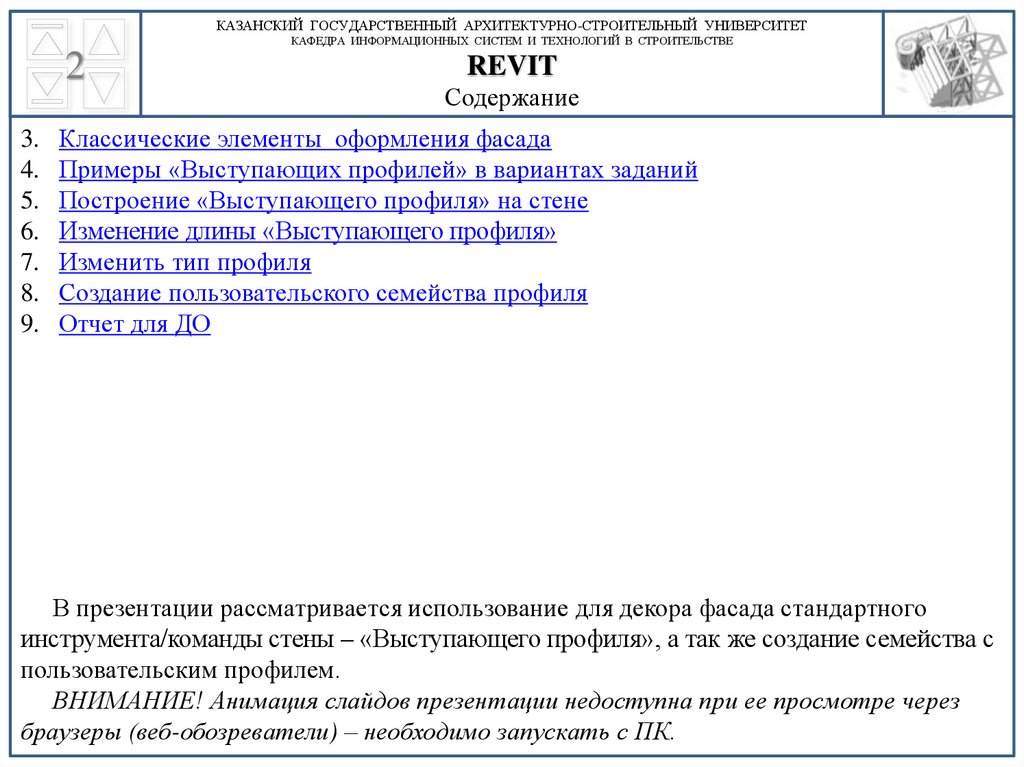







 Строительство
Строительство